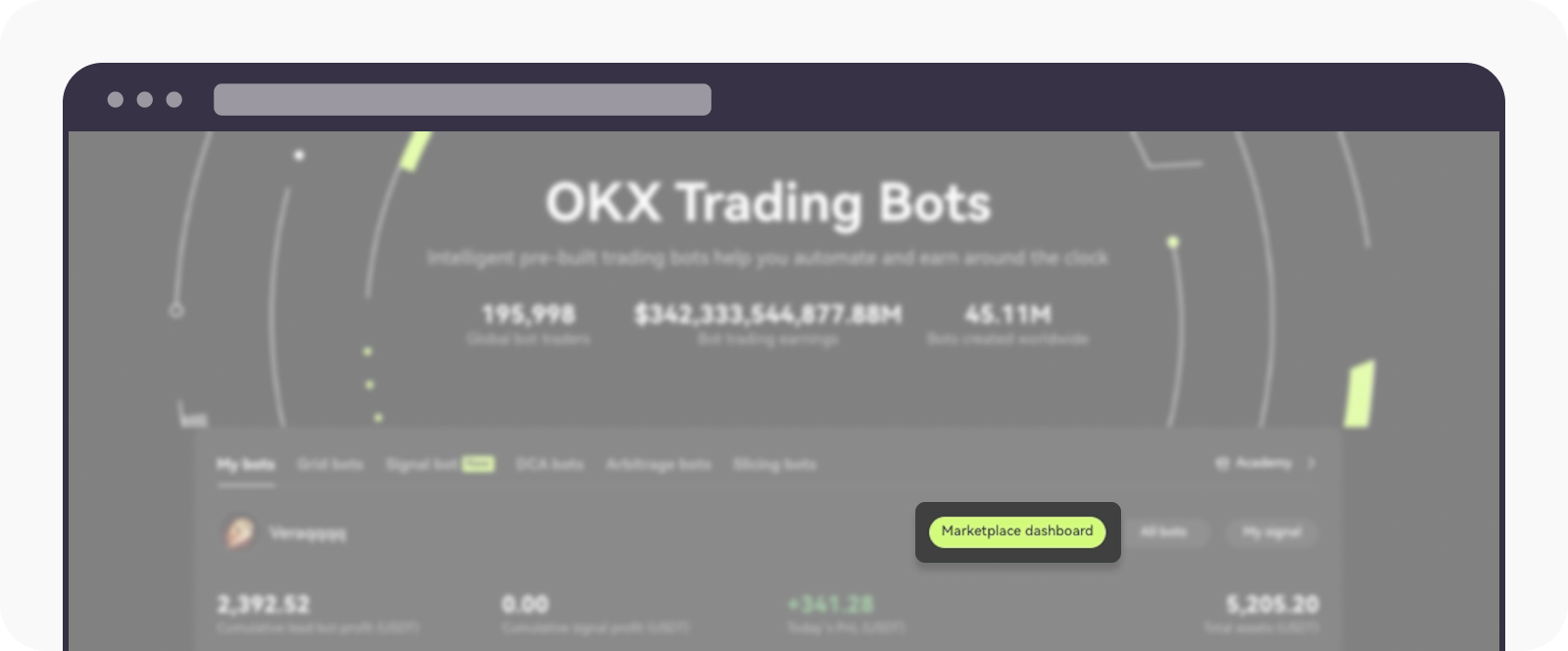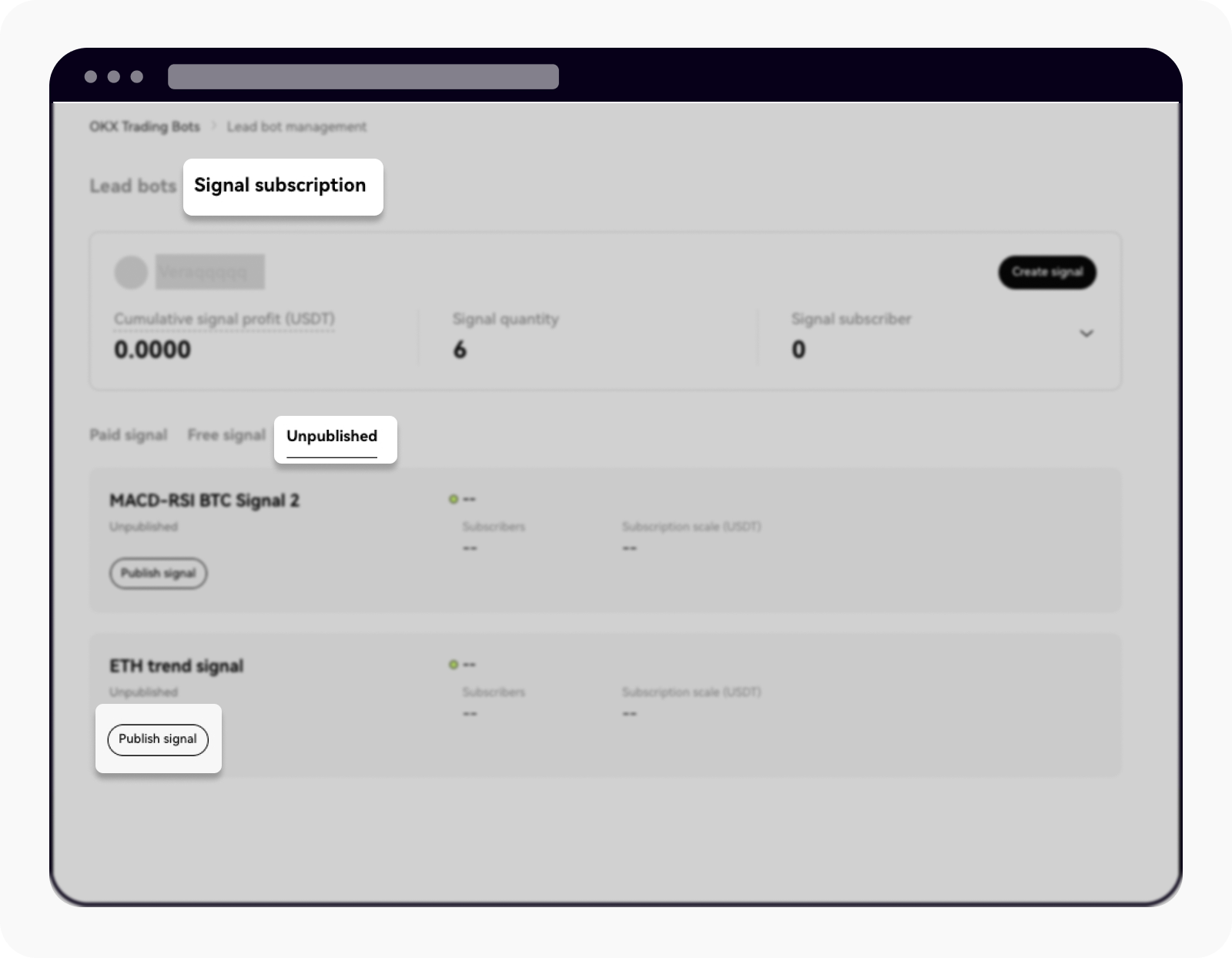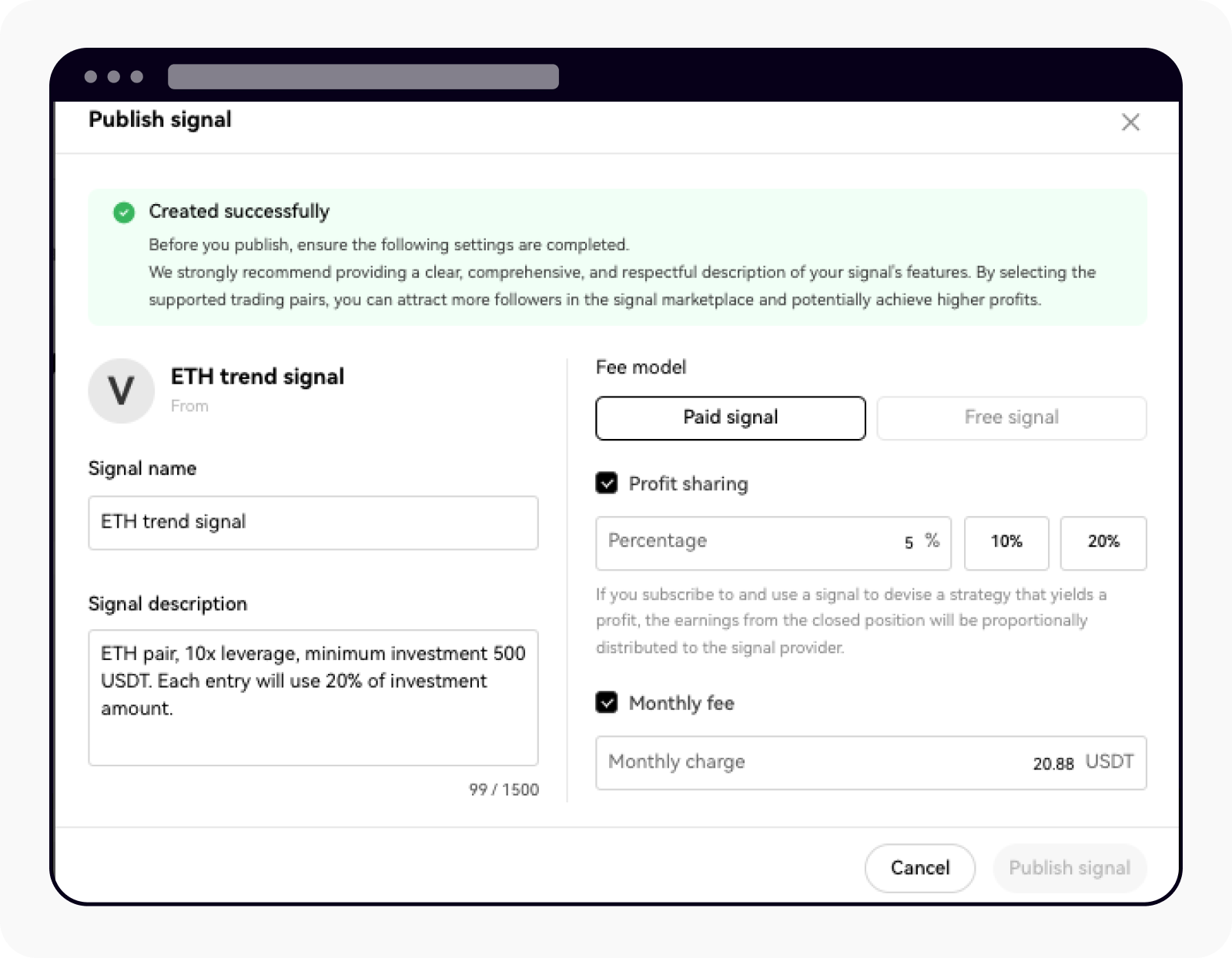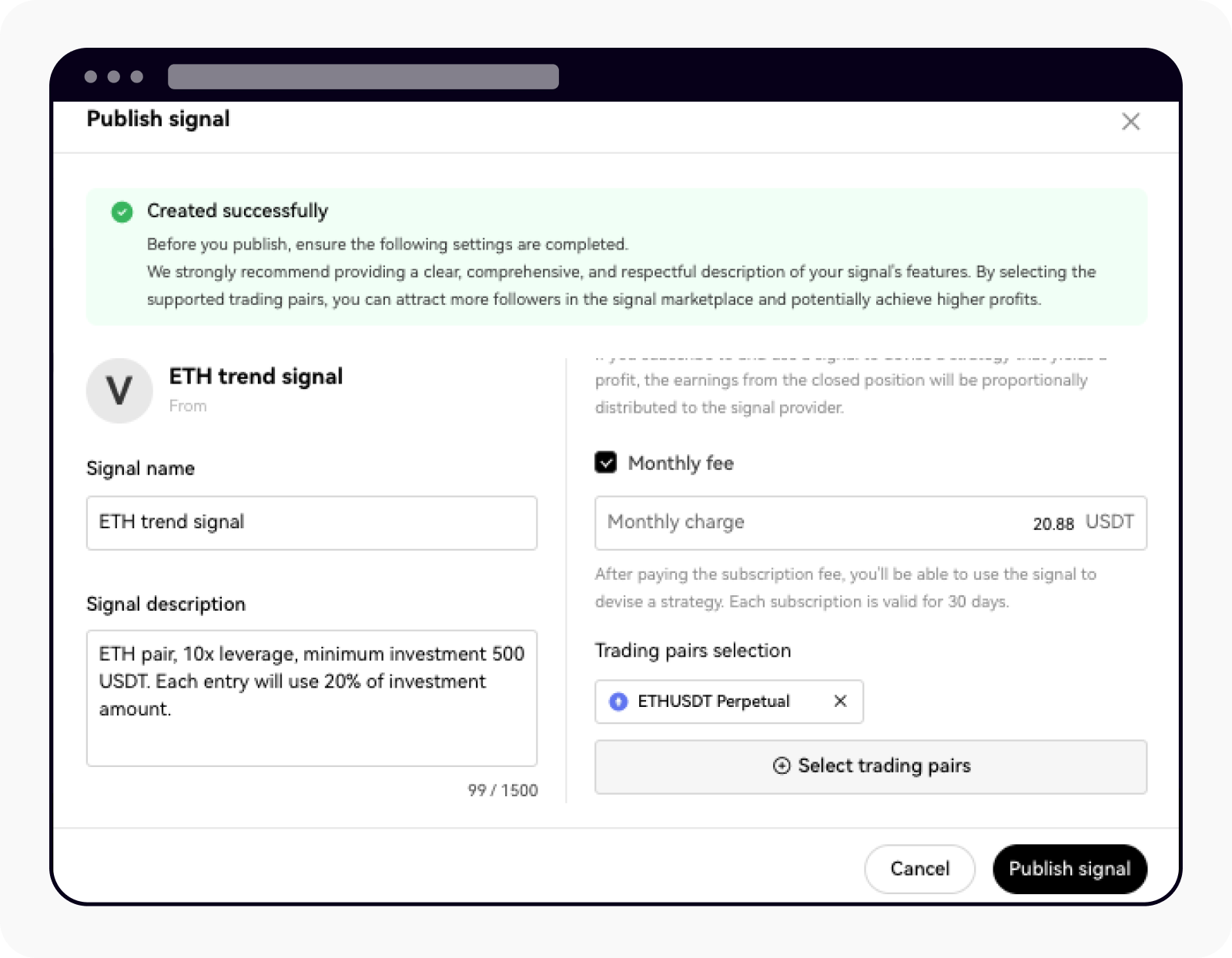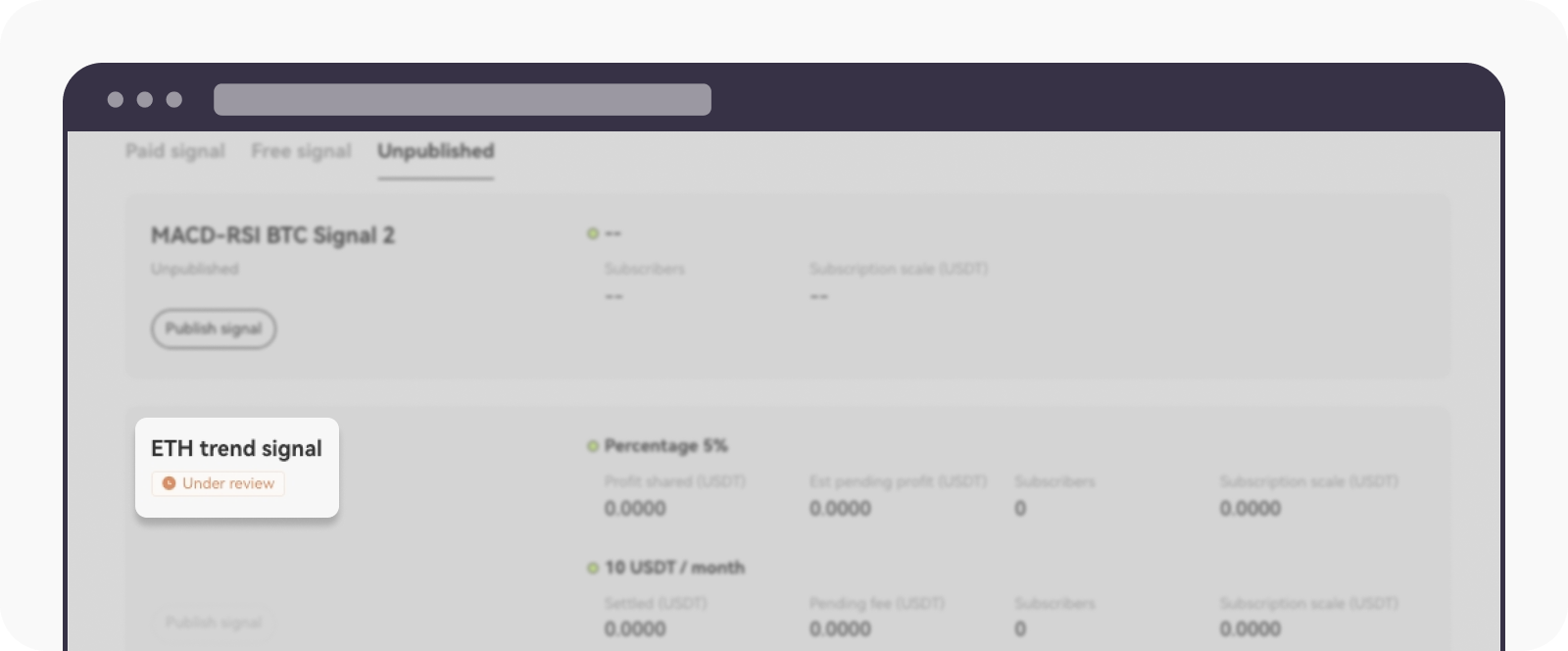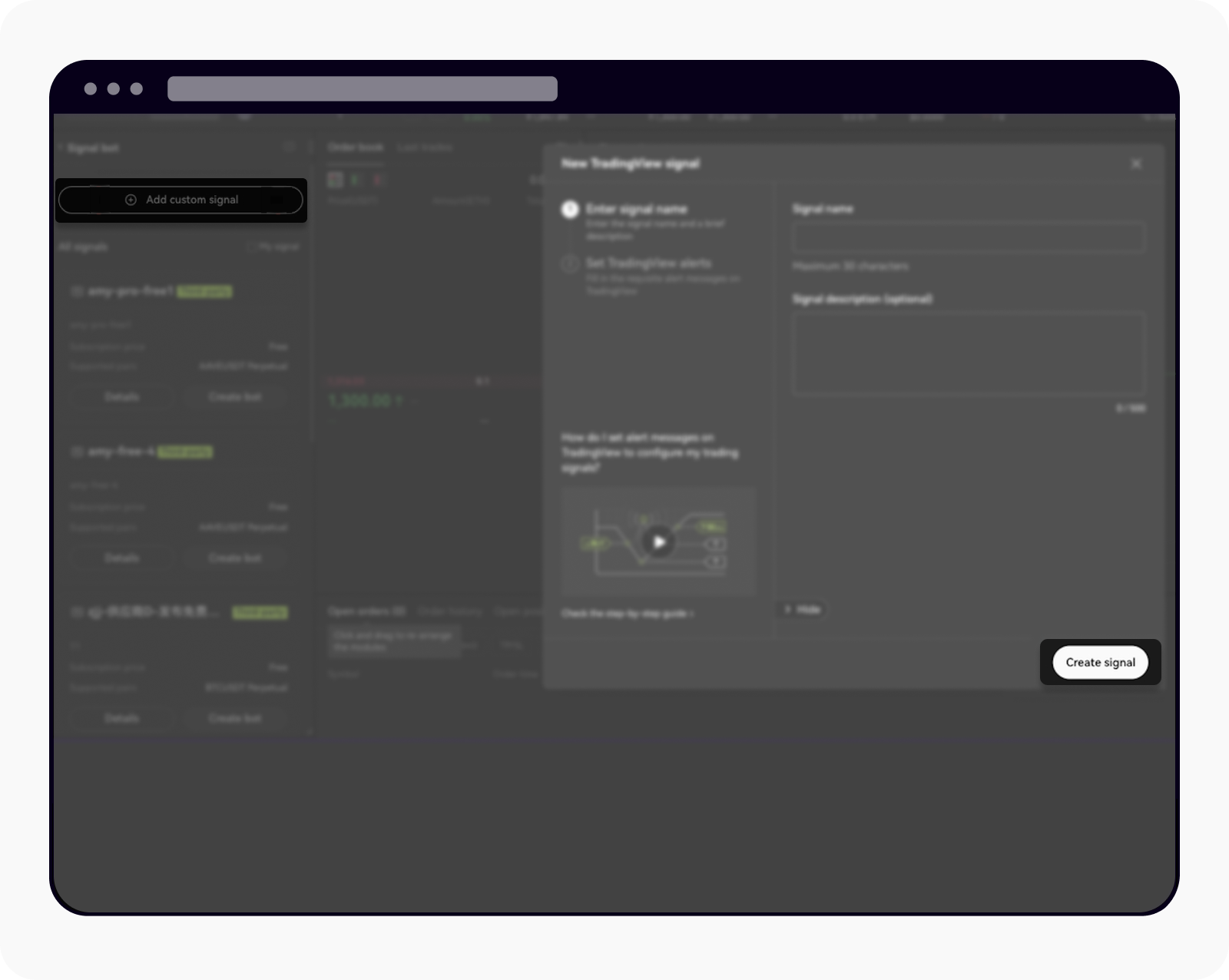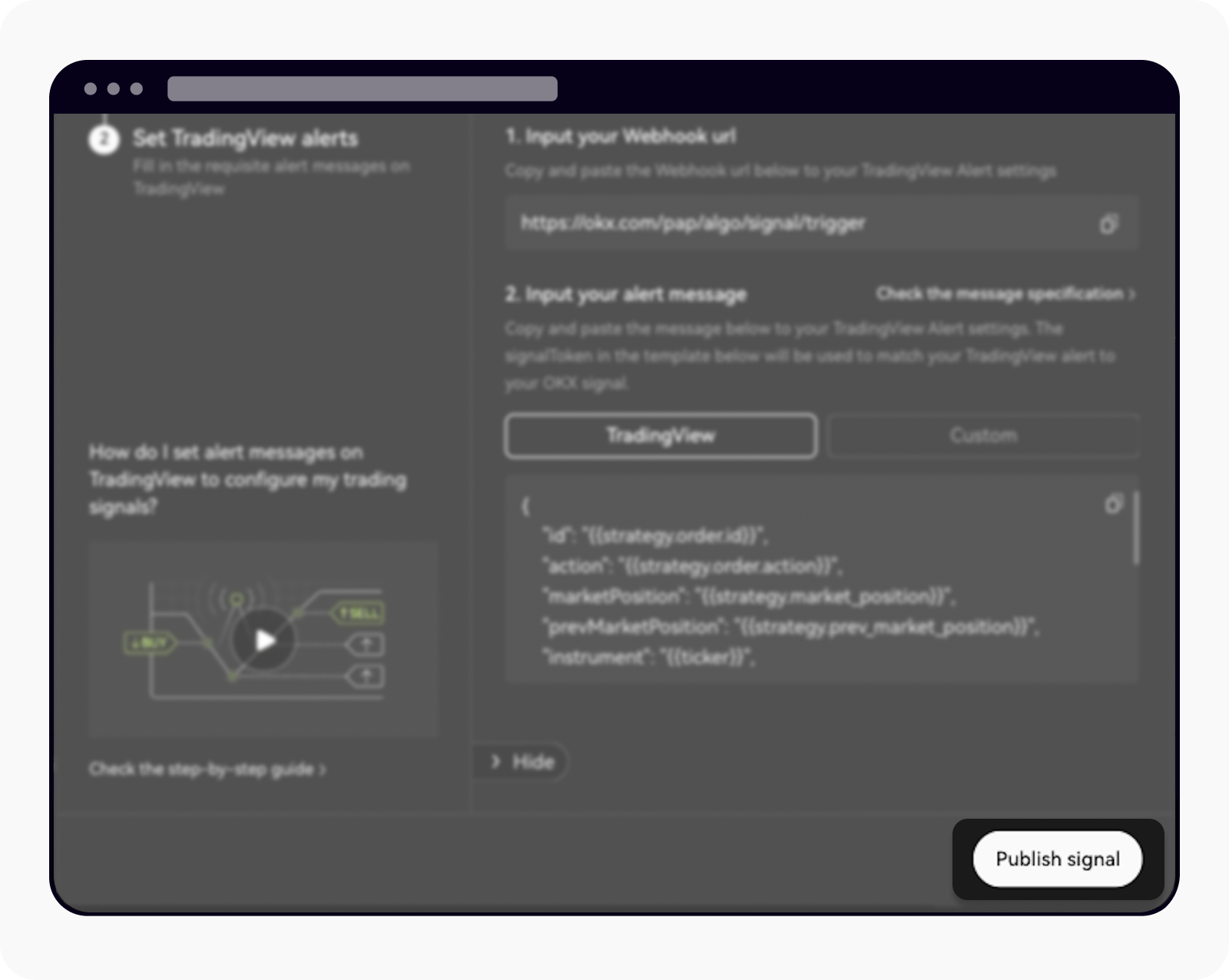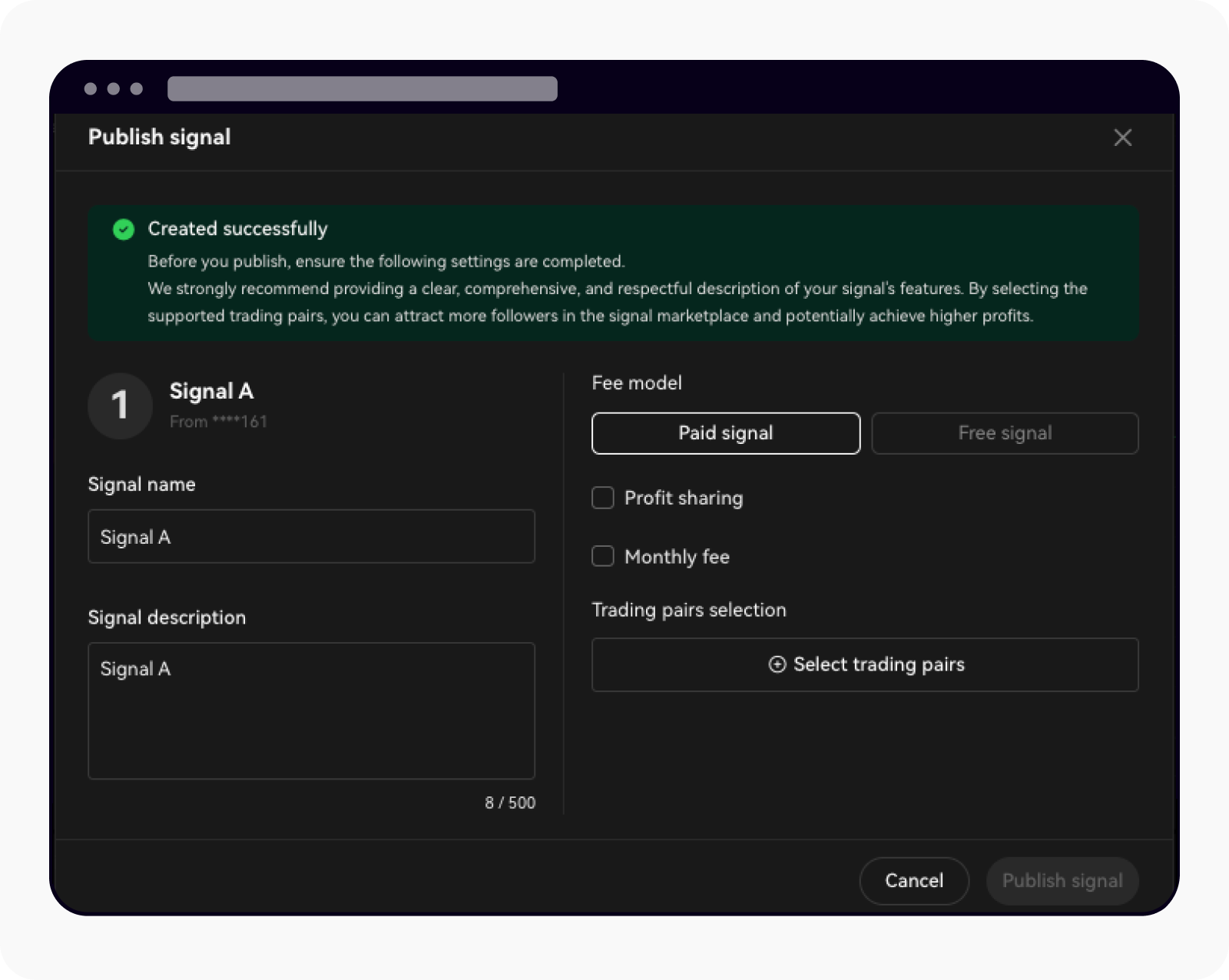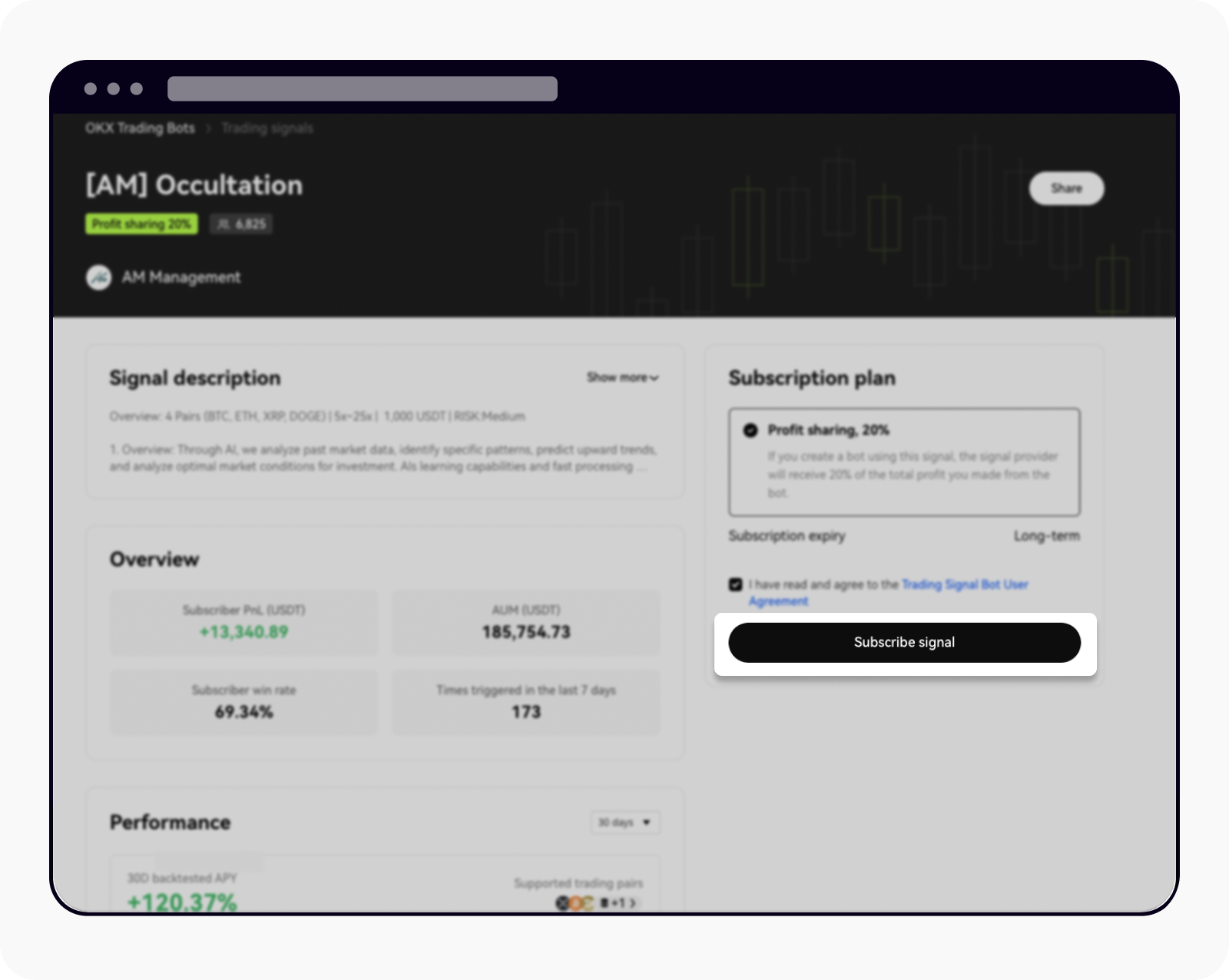Jak opublikować lub zasubskrybować sygnał w Signal Marketplace?
Jak mogę opublikować sygnał na Signal Marketplace?
Złóż wniosek i zostań dostawcą sygnału tutaj. Zatwierdzenie wniosku może zająć 3–5 dni roboczych
Następnie opublikuj swoje sygnały jak poniżej:
Jeśli chcesz opublikować istniejący, utworzony przez Ciebie sygnał;
Przejdź do pulpitu Marketplace na stronie Boty handlowe
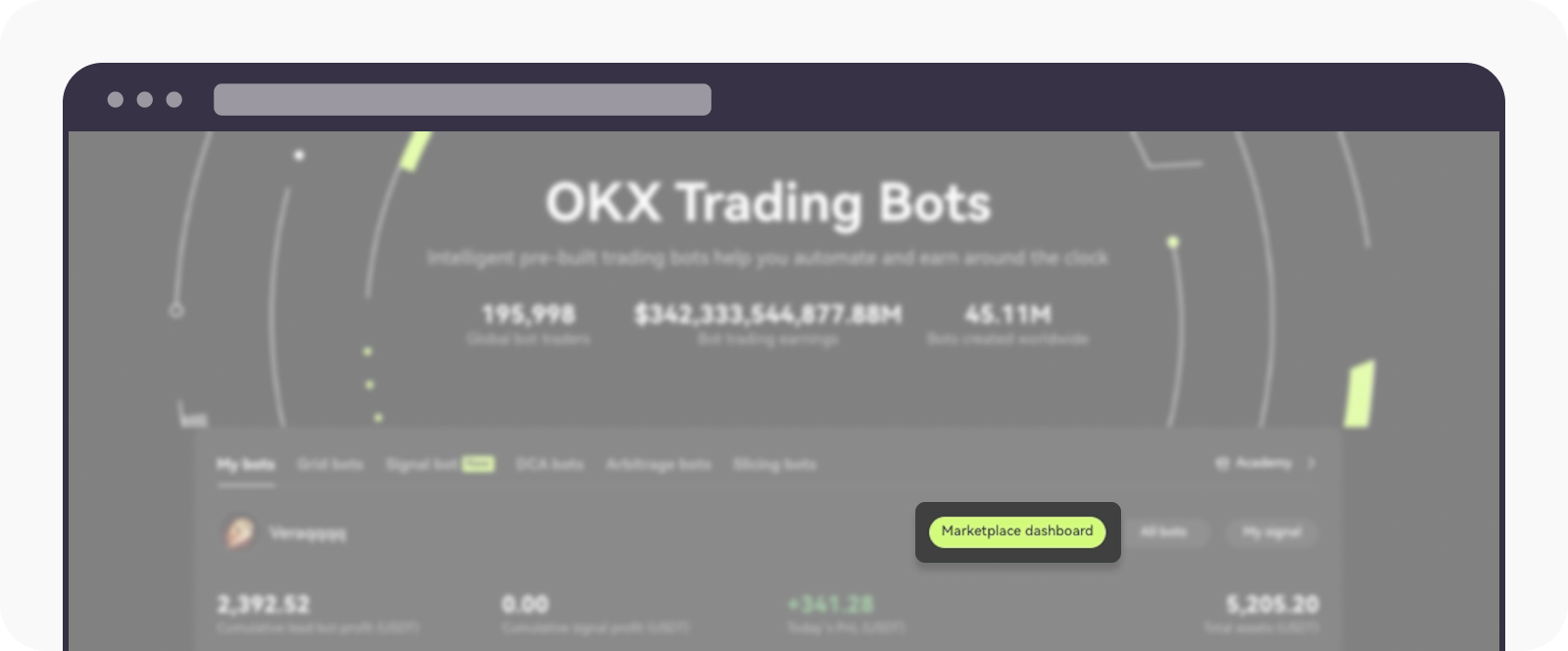
Odwiedź stronę Boty handlowe i wybierz Pulpit Marketplace
Wybierz Subskrypcja sygnałów
Przełącz opcję na Niepublikowane i wybierz sygnał, który chcesz opublikować
Wybierz Opublikuj sygnał
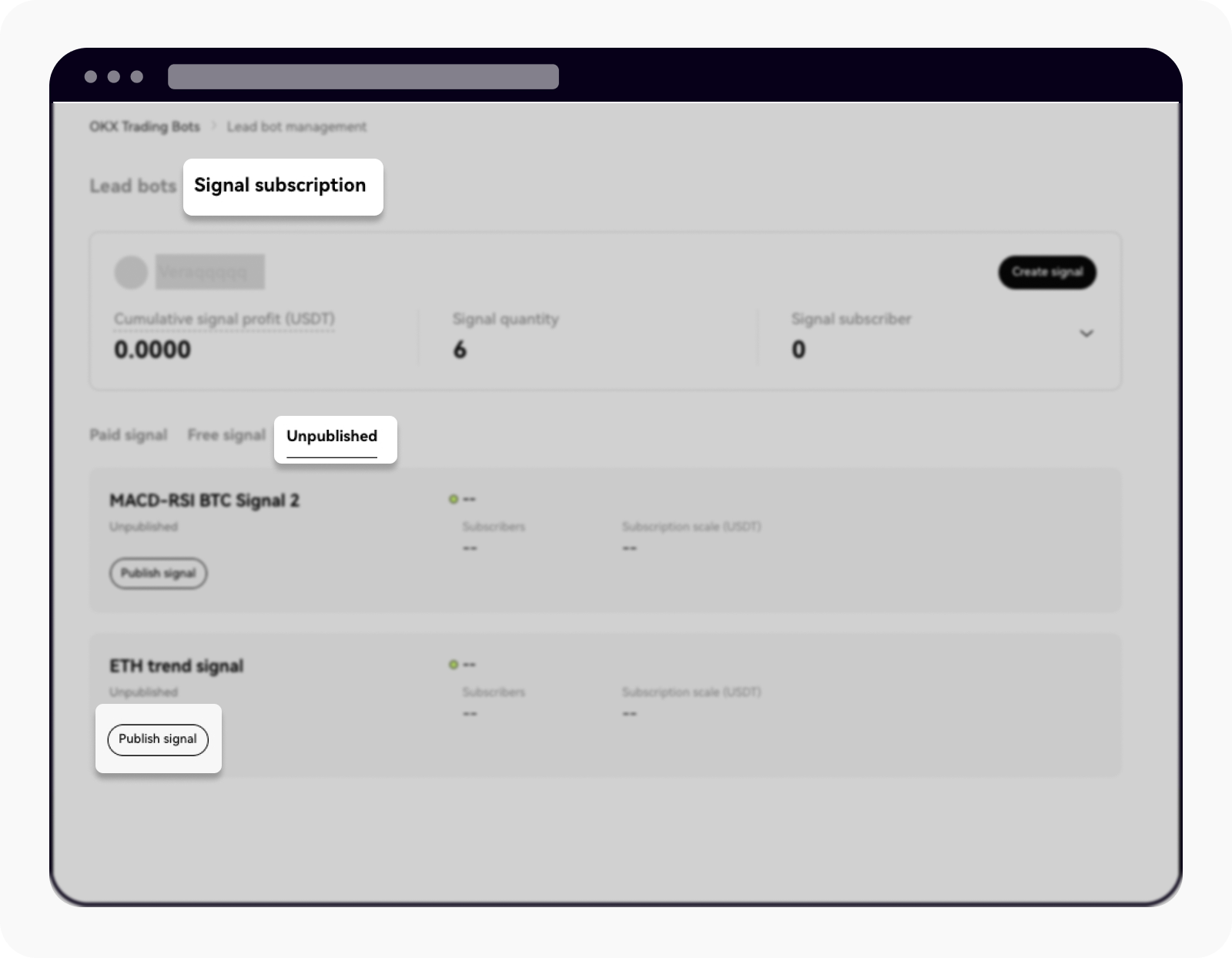
Wybierz odpowiednio wyznaczoną ścieżkę na stronie zarządzania botami prowadzącymi
Po wybraniu opcji Opublikuj sygnał wyświetlone zostanie wyskakujące okno Opublikuj sygnał:
Wprowadź nazwę i opis sygnału oraz model opłat (płatny lub bezpłatny)
Bezpłatny sygnał: za darmo
Płatny sygnał:
Podział zysków: 1–30%
Jeśli użytkownicy subskrybują i używają sygnału do stworzenia bota sygnałowego, który przynosi zyski, zyski z zamkniętej pozycji będą proporcjonalnie dzielone z dostawcą sygnału 1 dnia każdego miesiąca.
Opłata miesięczna: > 0 USDT, do 2 miejsc po przecinku
Po uiszczeniu opłaty subskrypcji użytkownicy mogą korzystać z sygnału. Każda subskrypcja jest ważna przez 30 dni. Miesięczne opłaty są przekazywane dostawcy sygnału 1 dnia każdego miesiąca.
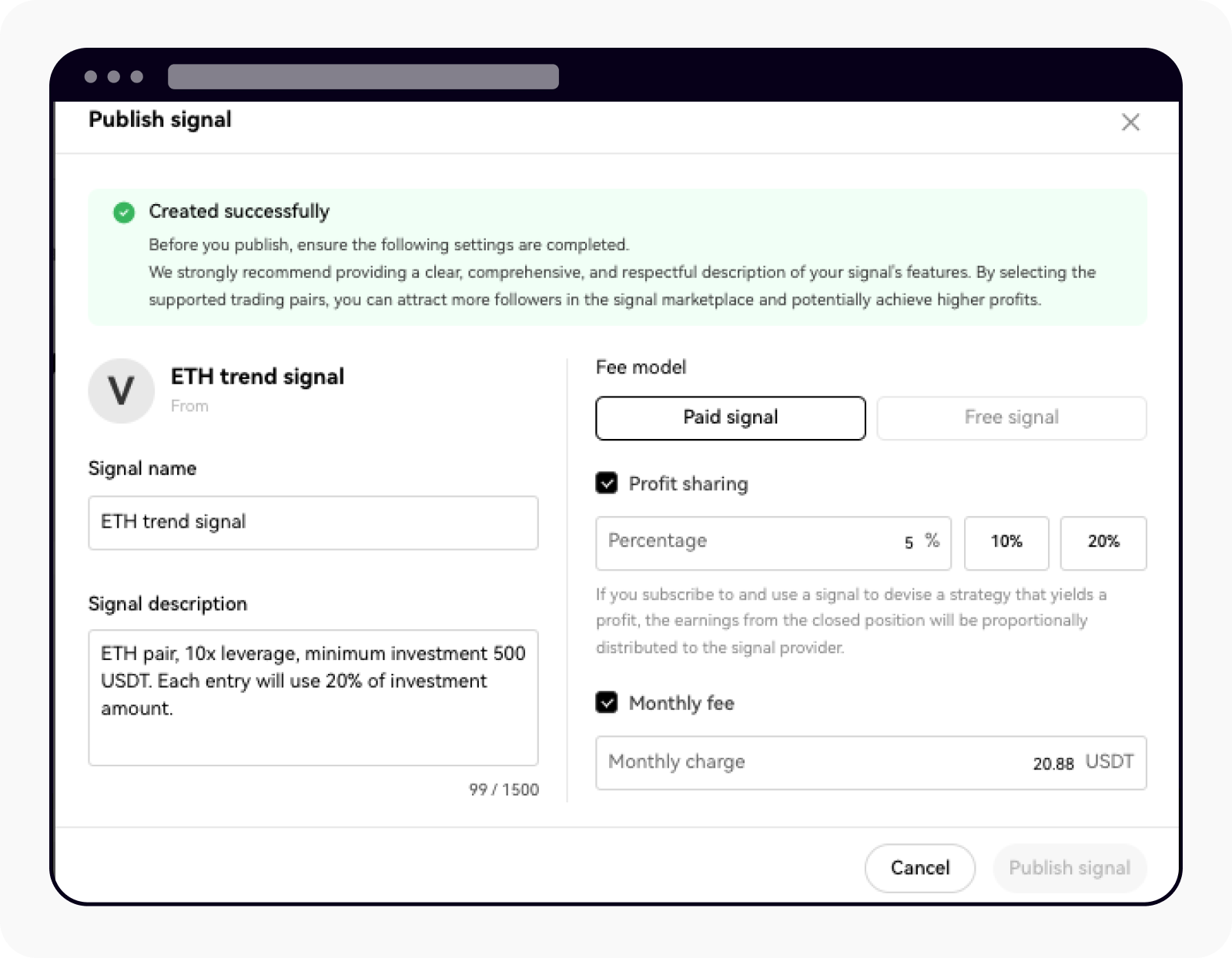
Wybierz typ sygnału przed jego opublikowaniem
Wybierz pary handlowe obsługiwane przez sygnał:
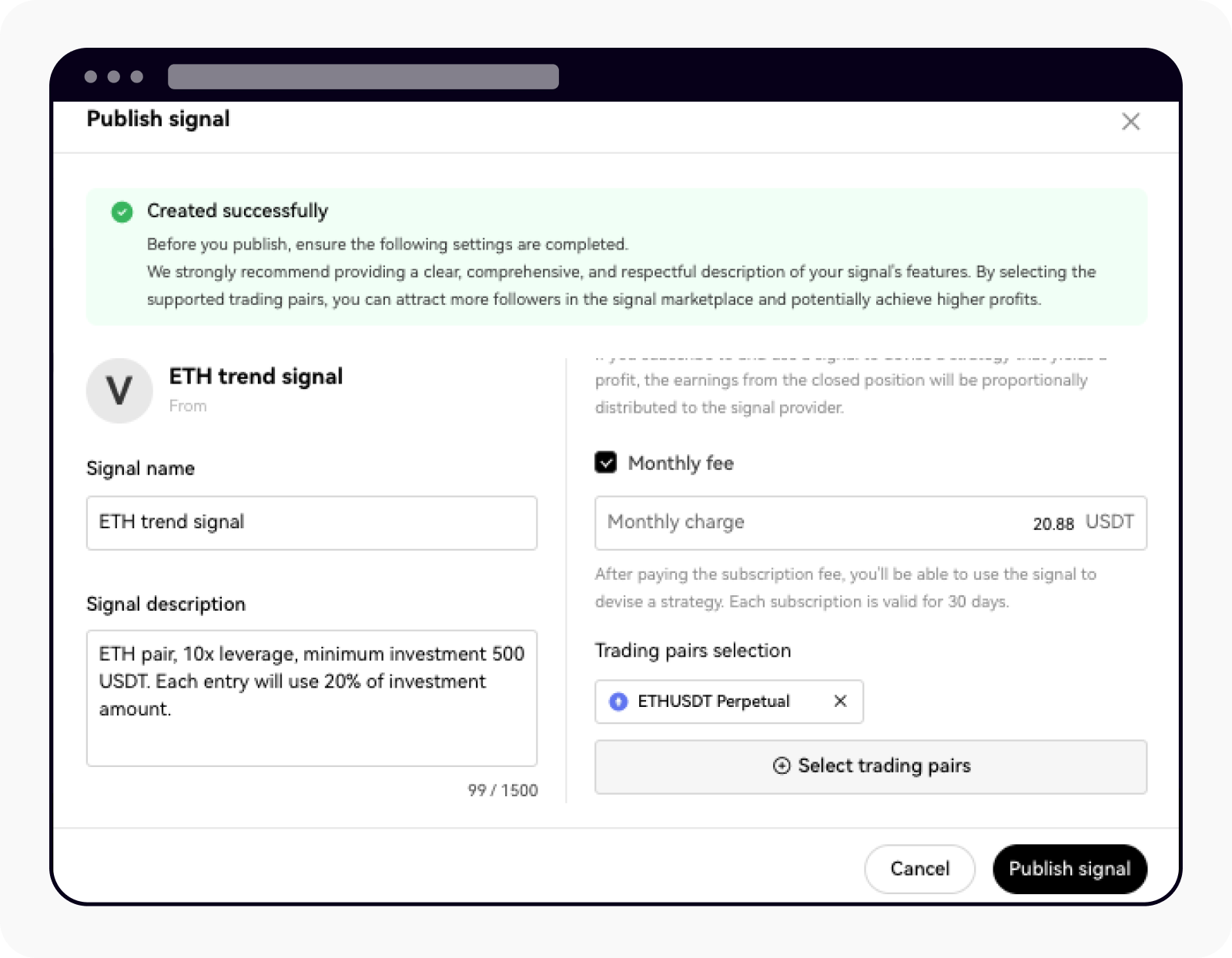
W opcji Wybierz pary handlowe znajduje się dużo par do wyboru
Wybierz Opublikuj sygnał
Ukończyłeś wszystkie kroki, aby opublikować sygnał. Twój sygnał zostanie sprawdzony przez zespół OKX.
Po zatwierdzeniu sygnału znajdziesz go w opcji Sygnał płatny / sygnał darmowy w zależności od modelu opłat, a wszyscy użytkownicy będą mogli go zobaczyć na Signal marketplace.
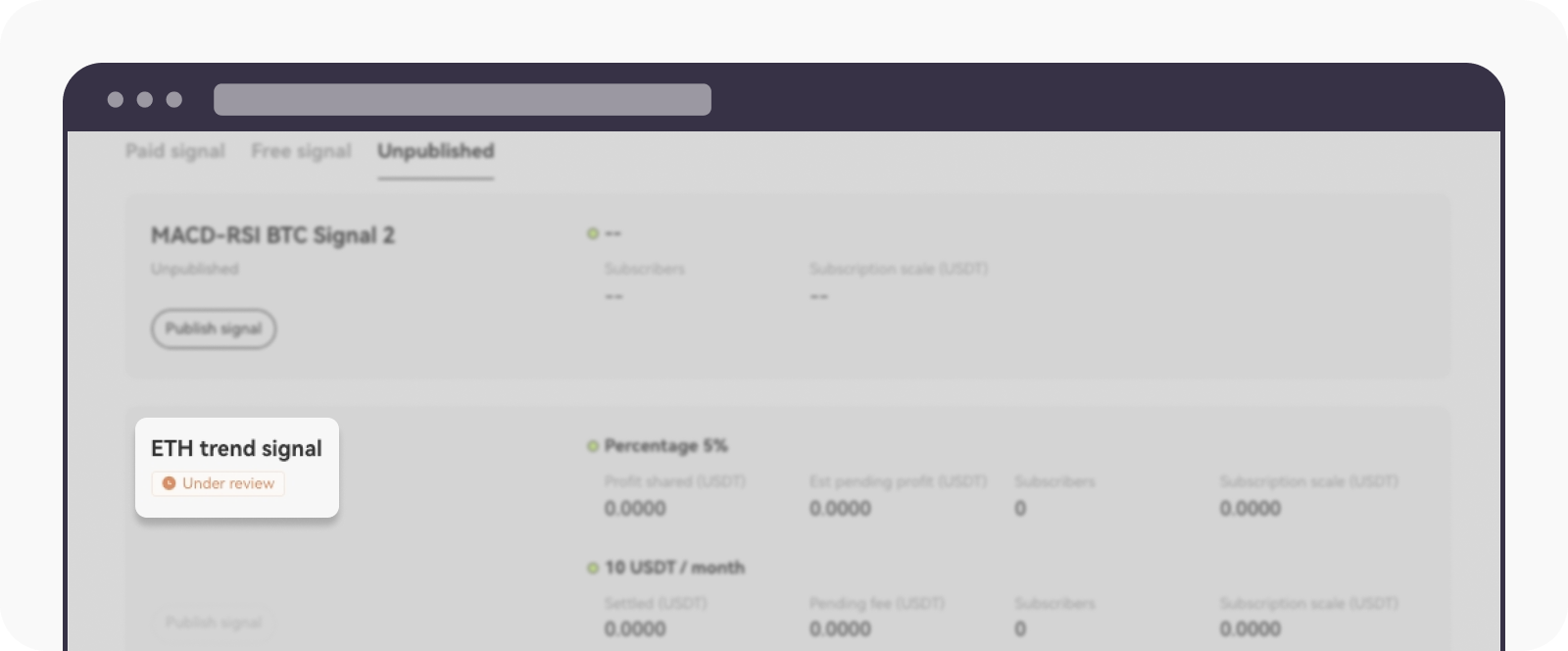
Sprawdź status swojego sygnału po opublikowaniu
Jeśli chcesz utworzyć i opublikować nowy sygnał;
Przejdź do strony tworzenia bota sygnałowego i wybierz Dodaj niestandardowy sygnał
Wprowadź nazwę i opis sygnału, a następnie wybierz Utwórz sygnał
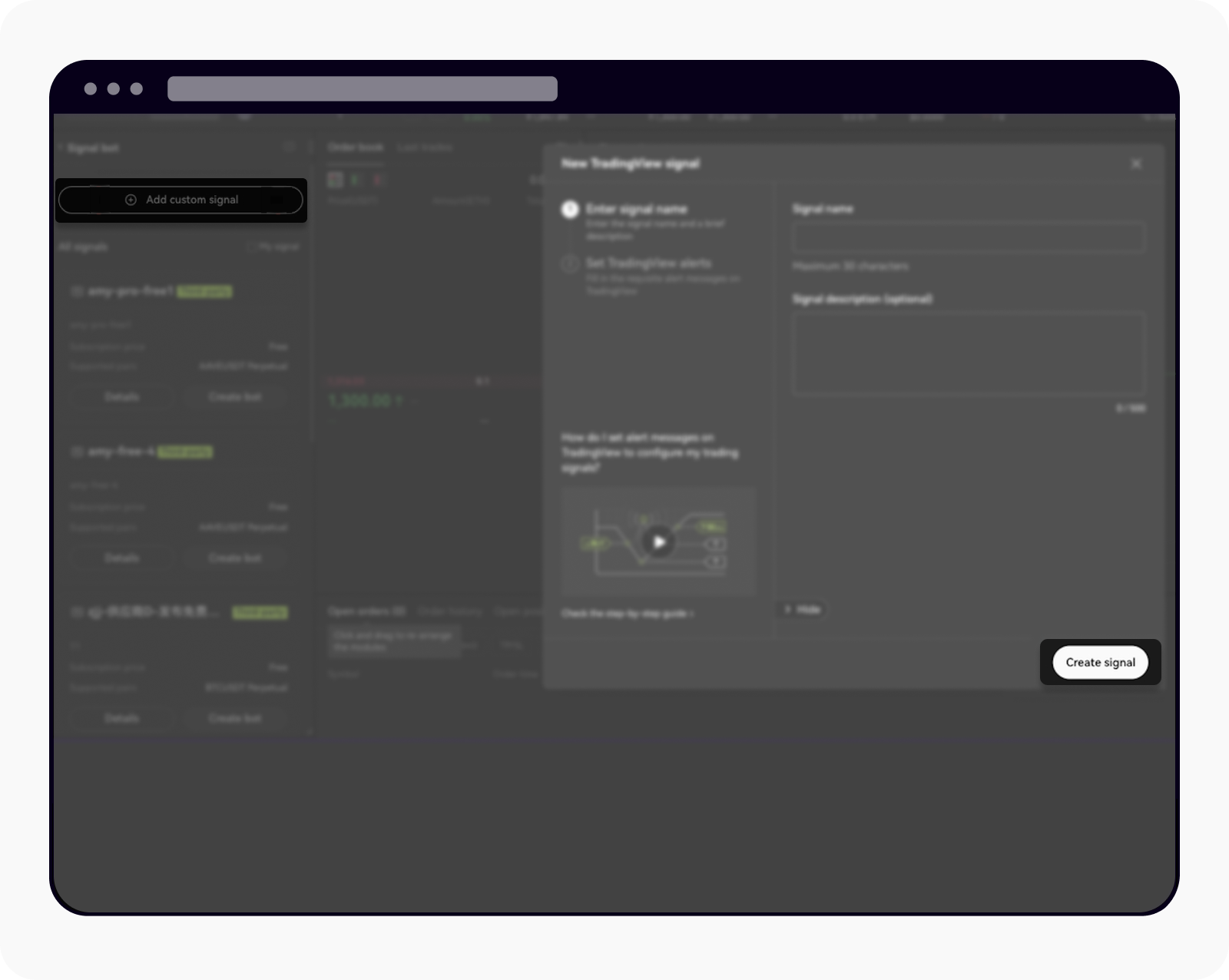
Po ustaleniu szczegółów wybierz opcję Utwórz sygnał
Skonfiguruj wiadomość alertu w widoku handlu i wybierz Opublikuj sygnał
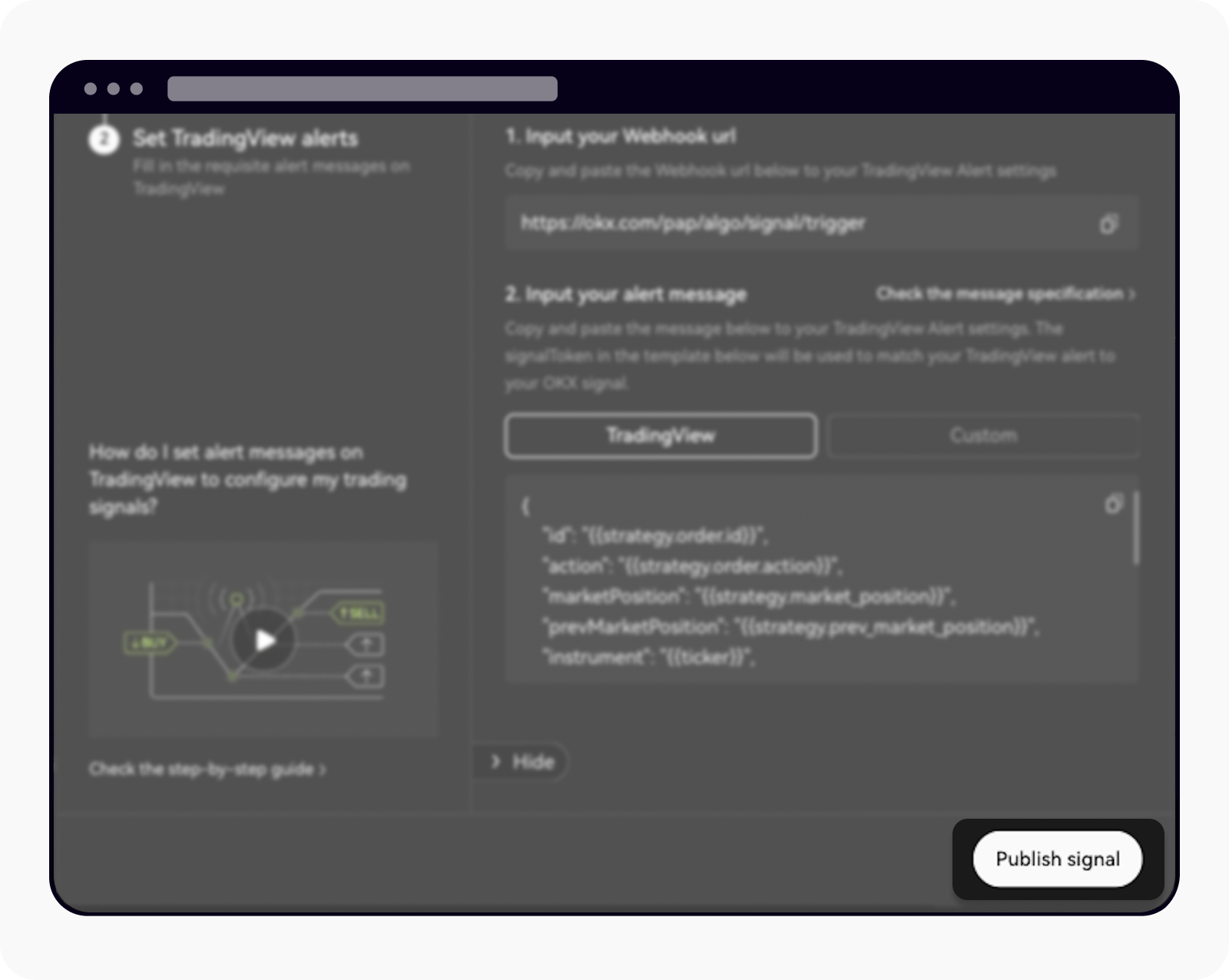
Wybierz opcję Opublikuj sygnał, aby przejść do następnej fazy
Wypełnij wszystkie dane i wybierz Opublikuj sygnał
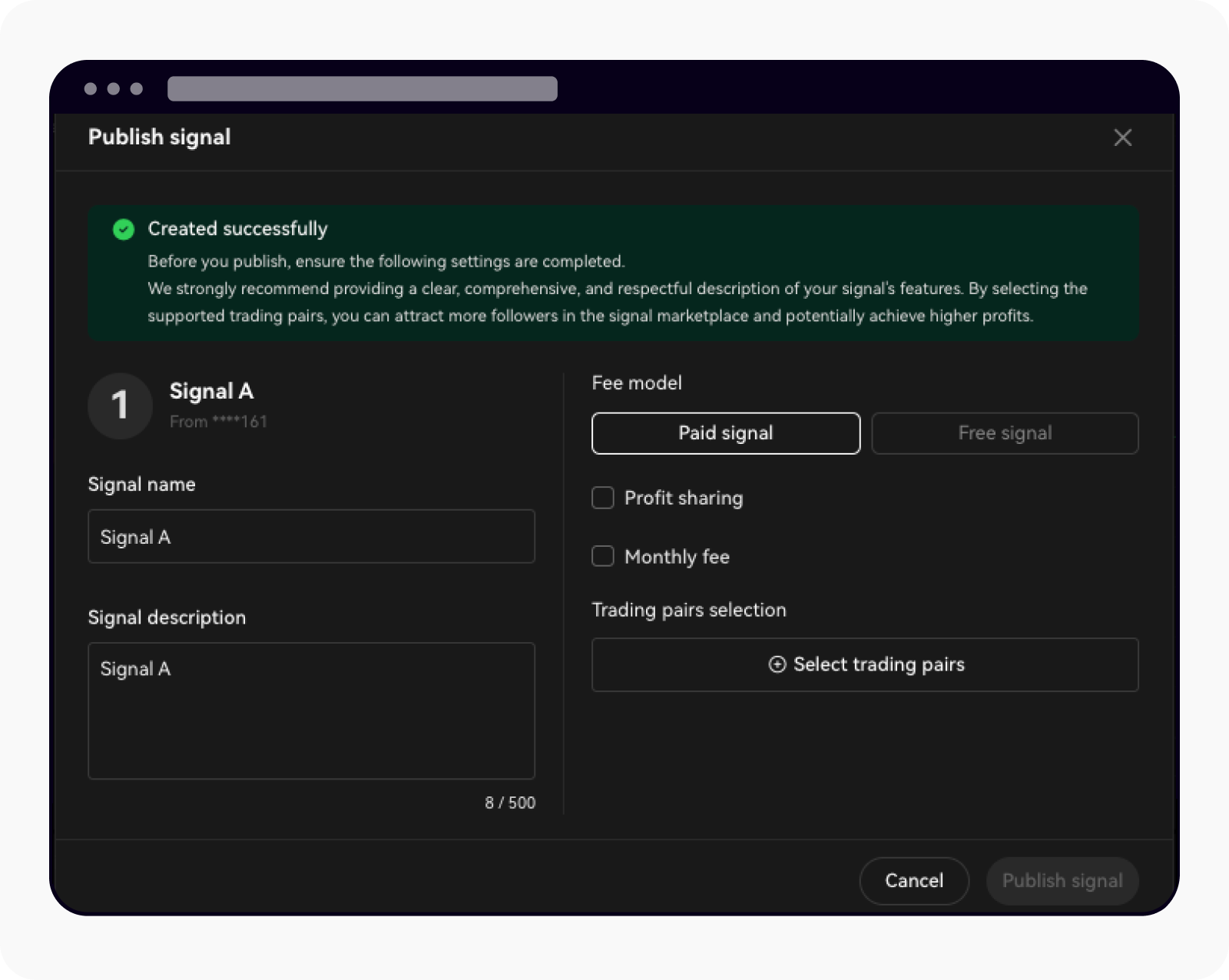
Uzupełnij swoje dane, aby opublikować swój sygnał
Ukończyłeś wszystkie kroki, aby opublikować sygnał. Twój sygnał zostanie sprawdzony przez zespół OKX.
3. Sprawdź przychody z sygnału. Jako dostawca sygnału możesz sprawdzić swoje przychody z sygnału na pulpicie Marketplace
Uwaga: sprawdź status konta w sekcji szczegółów. Dostępne statusy są następujące:
Skumulowany zysk z sygnału: łączne zyski z sygnału, które zostały już zaksięgowane na koncie finansowania
Otrzymany udział w zyskach: kwota udziału w zyskach, która została już zaksięgowana na koncie finansowania
Oczekujący udział w zyskach: kwota udziału w zyskach, która oczekuje na koncie systemowym i zostanie przelana na konto finansowania w następnej dacie rozliczenia (1. dnia każdego miesiąca)
Rozliczone opłaty: miesięczne opłaty subskrypcyjne, które zostały już zaksięgowane na koncie finansowania
Opłaty oczekujące: miesięczne opłaty subskrypcyjne, które oczekują na koncie systemowym i zostaną zaksięgowane na koncie zasilającym w następującym dniu rozliczenia (1. dnia każdego miesiąca)
Jak mogę zasubskrybować sygnał?
Subskrybowanie sygnału:
Wybierz sygnały z rynku sygnałów
Wybierz metodę płatności i wybierz Subskrybuj sygnał
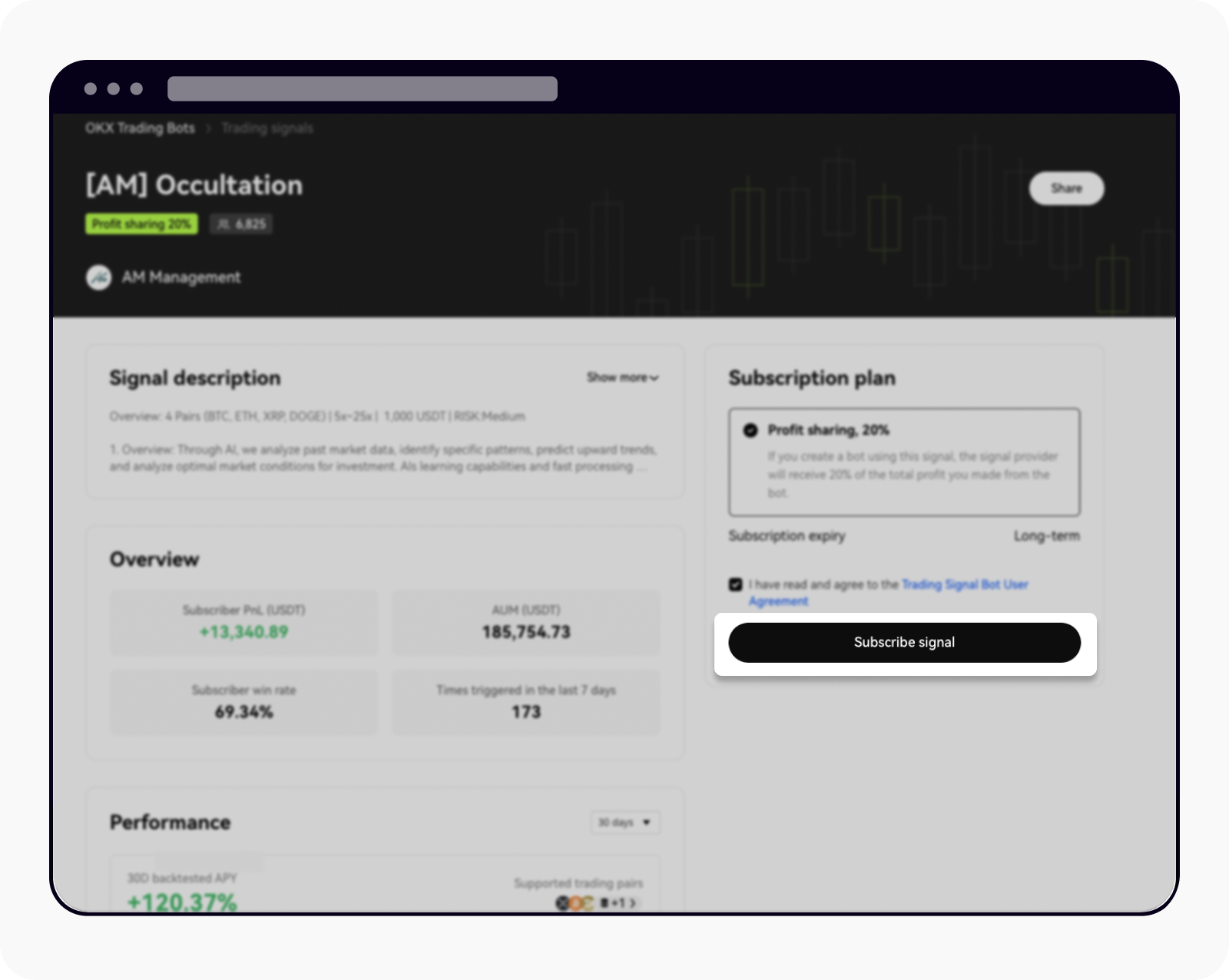
Wybierz sygnał i wybierz sygnał subskrypcji
2. Utwórz bota sygnałowego: wprowadź dźwignię i kwotę inwestycji i wybierz Utwórz
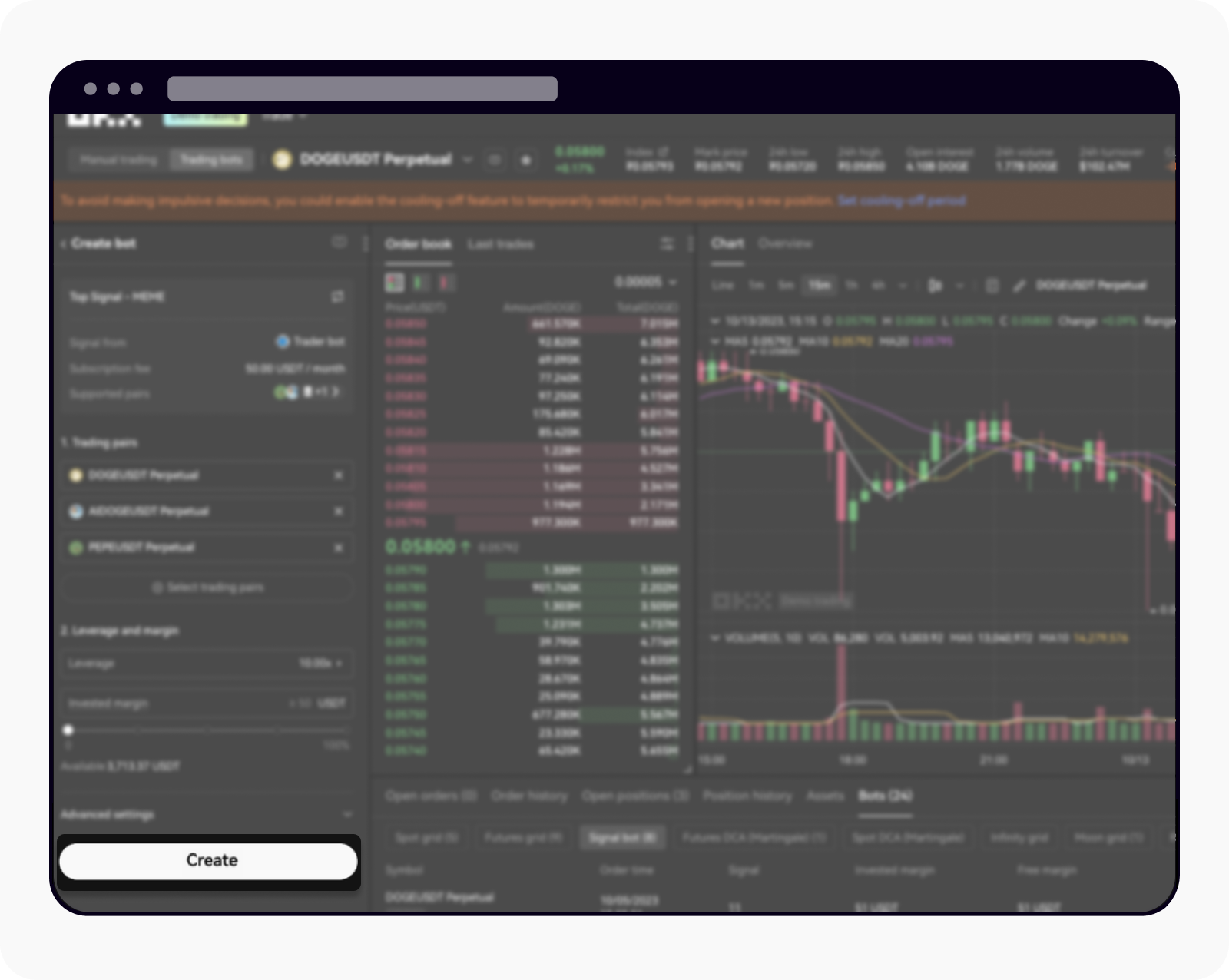
Po wprowadzeniu dźwigni finansowej i kwoty inwestycji wybierz opcję Utwórz